Dell Latitude X1 User Manual
Browse online or download User Manual for Laptops Dell Latitude X1. Dell Latitude X1 Benutzerhandbuch
- Page / 86
- Table of contents
- BOOKMARKS




- Informationsquellen 1
- Betriebssystem-CD 2
- Vorderansicht 4
- Linke Seitenansicht 5
- Rechte Seitenansicht 7
- Rückansicht 8
- Unterseite 8
- Anhang 10
- Verwenden eines Akkus 11
- Aufladen des Akkus 12
- Entfernen des Akkus 12
- Einsetzen eines Akkus 13
- Lagern von Akkus 13
- Reinigen des Computers 14
- Kontaktaufnahme mit Dell 15
- Dell Diagnostics-Hauptmenü 24
- Verwenden des Bildschirms 25
- Microsoft Windows XP 26
- Windows 2000 26
- Treiber 28
- Wie Sie Hilfe bekommen 31
- Produktinformationen 32
- Vor Ihrem Anruf 33
- Glossar 34
- Nummerischer Tastenblock 42
- Tastenkombinationen 42
- Touchpad 43
- Anpassen des Touchpads 44
- AbkürzungenundAkronyme 45
- Kennwörter 46
- Systemkennnummer-Optionen 48
- Aktivieren von TPM 49
- Energieverwaltung 50
- Energieverwaltungsmodi 51
- Ruhezustand 52
- Registerkarte „Alarm” 52
- Registerkarte „Ruhemodus” 53
- Vorbereitung 56
- Windows XP Setup 57
- Übersicht 59
- System-Setup-Bildschirme 59
- HäufigverwendeteOptionen 59
- BehebenvonStörungen 61
- Fehlermeldungen 63
- Probleme mit der Tastatur 66
- Probleme mit dem Speicher 68
- Probleme mit dem Netzwerk 68
- Probleme mit dem Drucker 69
- Probleme mit dem Scanner 70
- KeinTonüberdieKopfhörer 71
- Technische Daten 74
- Unterwegs mit dem Computer 78
- AnschließenaneinWLAN 80
- Hilfe- und Supportcenter 82
- Betriebssystem-CD 83
- Benutzerkontenhinzufügen 85
- Schnelle Benutzerumschaltung 85
Summary of Contents
Informationsquellen Dell™Latitude™X1Benutzerhandbuch ANMERKUNG: EinigeLeistungsmerkmalesindmöglicherweisefürIhrenComputeroderinbest
Anhang Dell™Latitude™X1Benutzerhandbuch HinweisfürMacrovision-Produkte HinweisfürMacrovision-Produkte DiesesProduktverfügtübereine
Verwenden eines Akkus Dell™Latitude™X1Benutzerhandbuch Akkuleistung PrüfendesAkkuladezustands Aufladen des Akkus Entfernen des Akkus
WeitereInformationenüberQuickSeterhaltenSie,wennSiemitderrechtenMaustasteinderTaskleisteaufdasSymbol und dann auf Hilfe klicken.
Einsetzen eines Akkus SchiebenSiedenAkkuindenSchachtein,bisdieFreigabevorrichtunghörbareinrastet. Lagern von Akkus EntfernenSie
Reinigen des Computers Dell™Latitude™X1Benutzerhandbuch Computer, Tastatur und Bildschirm Touchpad Computer, Tastatur und Bildschirm l E
Kontaktaufnahme mit Dell Dell™Latitude™X1Benutzerhandbuch DellkannelektronischüberdiefolgendenWebsiteserreichtwerden: l www.dell.com l
Bolivien Support (allgemein) gebührenfrei:800-10-0238 Brasilien Internationale Vorwahl: 00 Nationale Vorwahl: 55 Ortsvorwahl: 51 Website: www.dell.co
Telefonzentrale 06103 766-7000 Dominica Support (allgemein) gebührenfrei:1-866-278-6821 Dominikanische Republik Support (allgemein) 1-800-148-0530 Ec
Hongkong Internationale Vorwahl: 001 Nationale Vorwahl: 852 Technischer Support (OptiPlex, Latitude, und Dell Precision) 29693191 TechnischerSupport
Kanada (North York, Ontario) Internationale Vorwahl: 011 AutoTech (Automatischer technischer Support) gebührenfrei:1-800-247-9362 Kundenbetreuung (Pr
l Informationen zum Konfigurieren von Systemeinstellungen l InformationenzurFehlerbeseitigungundzumBehebenvonStörungen Hilfe- und Supportcent
Nationale Vorwahl: 64 BehördenundUnternehmen 0800 444 617 Vertrieb 0800 441 567 Fax 0800 441 566 Nicaragua Support (allgemein) 001-800-220-1006 Nied
Schweiz (Genf) Internationale Vorwahl: 00 Nationale Vorwahl: 41 Ortsvorwahl: 22 Website: support.euro.dell.com E-Mail: Tech_support_central_Europe@
Nationale Vorwahl: 66 Kundendienst (Penang, Malaysia) 604 633 4949 Vertrieb Firmenkunden gebührenfrei:1800006009 Vertrieb (allgemein) gebührenfre
AusführenvonDellDiagnostics Dell™Latitude™X1Benutzerhandbuch Wann wird Dell Diagnostics eingesetzt? Starten von Dell Diagnostics von der
4. WenndieListederStartgeräteangezeigtwird,markierenSieCD/DVD/CD-RW Drive (CD/DVD/CD-RW-Laufwerk)unddrückenSieaufdie<Eingabetaste&
Verwenden des Bildschirms Dell™Latitude™X1Benutzerhandbuch Einstellen der Helligkeit Wechseln der Bildschirmausgabe EinstellenderBildsc
4. ProbierenSieverschiedeneEinstellungenfürFarbqualität und Bildschirmauflösung aus. UnabhängigerDual-Display-Modus Siekönneneinenex
Anzeige. 4. Klicken Sie auf der Registerkarte Einstellungen auf Erweitert® Anzeigen. Weitere Informationen finden Sie in der Dokumentation, die
Treiber Dell™Latitude™X1Benutzerhandbuch Was ist ein Treiber? Identifizieren der Treiber Was ist ein Treiber? TreibersindProgramme,di
4. Klicken Sie im Fenster Systemeigenschaften auf die Registerkarte Hardware. 5. Klicken Sie auf Geräte-Manager. 6. KlickenSiemitderr
dem von Ihnen bestellten Betriebssystem ab. ANMERKUNG: DieCDfürdasBetriebssystem ist optional und möglicherweisenichtbeiIhremComputerimL
9. SobaldderNamedesgewünschtenTreibersangezeigtwird,klickenSieaufWeiter. 10. Klicken Sie auf Fertig stellen und starten Sie den Com
Wie Sie Hilfe bekommen Dell™Latitude™X1Benutzerhandbuch TechnischeUnterstützung Probleme mit der Bestellung Produktinformationen Eins
[email protected] (nurfürLänderinAsienundimPazifikraum) support.jp.dell.com(nurfürJapan) support.euro.dell.com(nurfürLänderinEuropa) l
5. SchickenSiedieGeräteinderOriginalverpackung(odereinerähnlichenVerpackung)zurück. BeachtenSie,dassSiedieVersandkostentragenmü
Glossar ABCDEFGHIKLMNOPRSTUVWXZDieBegriffeindiesemGlossardienenlediglichde
CD-Laufwerk – EinLaufwerk,dasüberoptischeVerfahrenDatenvonCDsliest. CD-Player – Die Software zum Wiedergeben von Musik-CDs. In der CD-Wiederg
E/A – Eingabe/Ausgabe – EinVorgangodereinGerät,beidembzw.überdasDatenindenComputereingegebenundvondiesemabgerufenwerden.Tastaturen
GUI – GraphicalUserInterface(GrafischeBenutzeroberfläche)– Software,dieüberMenüs,FensterundSymbolemitdemBenutzerkommuniziert.Diemeist
LED – Light-Emitting Diode (Leuchtdiode) – Eine elektronische Komponente, die Licht ausstrahlt, um den Status des Computers anzuzeigen. Local Bus – Ei
PIO – Programmed Input/Output (Programmierte Eingabe/Ausgabe) – EineMethodezurDatenübertragungzwischenzweiGeräten,wobeiderProzessorBestandte
WissenswertesüberIhrenComputer Dell™Latitude™X1Benutzerhandbuch Vorderansicht Linke Seitenansicht Rechte Seitenansicht Rückansicht
authentifizieren,derfürdenEinsatzvonSmartCardseingerichtetist. Software – AlleDaten,dieelektronischgespeichertwerdenkönnen,beispielswe
USV – Unterbrechungsfreie Stromversorgung – EineSicherungsstromquelle,dieverwendetwird,wenndieStromversorgungausfälltoderdieSpannungunter
Verwenden von Tastatur und Touchpad Dell™Latitude™X1Benutzerhandbuch Nummerischer Tastenblock Tastenkombinationen Touchpad Nummerisch
Funkübertragung(inklusiveWireless-Networking und Bluetooth® Wireless-Technologie) Stromverwaltung Lautsprecherfunktionen Funktionen der Micr
l UmeinObjektauszuwählenundzuverschieben(zuziehen),bewegenSiedenCursoraufdasObjektundtippenzweimalschnellhintereinanderaufdas
Dell™Latitude™X1Benutzerhandbuch Anmerkungen, Hinweise und Vorsichtshinweise AbkürzungenundAkronyme EinevollständigeListevonAbkürzungenund
Kennwörter Dell™Latitude™X1Benutzerhandbuch WissenswertesüberKennwörter VerwendeneinesprimärenKennworts Verwenden eines Administrato
primäreKennwortbleibtaberfrei,damitesvomBenutzerselbstfestgelegtwerdenkann. Wurde ein Administrator-Kennwort festgelegt, wird die Option C
c. WählenSiemitdenPfeiltastendieOptionDiskette Drive(Diskettenlaufwerk)ausunddrückenSieanschließenddie<EINGABETASTE>. 4. Geb
1. Starten Sie den Computer mit der unter Festlegen einer SystemkennnummererstelltenstartfähigenDiskette. 2. Geben Sie den Befehl assetgefo
Ist der Computer an eine Steckdose angeschlossen, leuchtet die -Anzeigefolgendermaßen: ¡ Stetiggrünleuchtend:DerAkkuwirdaufgeladen. ¡ Grünb
Energieverwaltung Dell™Latitude™X1Benutzerhandbuch Tipps zur Energieverwaltung AssistentfürdieEnergieverwaltung Energieverwaltungsmodi
AuswähleneinesEnergieschemas IndemFensterkönnenSiedieEinstellungenfürdasEnergieschemaauswählen,erstellenundbearbeiten.Außerdemkönnen
l Klicken Sie im Betriebssystem Microsoft® Windows® XP zunächstaufdieSchaltflächeStart, dann auf AusschaltenundanschließendaufStandby. oder
Auf der Registerkarte Energieanzeige werden die aktuelle Stromquelle und die verbleibende Akkuladung angezeigt. Registerkarte „Advanced” (Erweitert)
FunktionenvonDell™QuickSet Dell™Latitude™X1Benutzerhandbuch Klicken auf das QuickSet-Symbol Doppelklicken auf das QuickSet-Symbol Klic
Neu Installieren des Betriebssystems. Dell™Latitude™X1Benutzerhandbuch Verwenden der Systemwiederherstellung von Microsoft®Windows®XP Neu
2. Klicken Sie auf LetzteWiederherstellungrückgängigmachen und auf Weiter. Aktivieren der Systemwiederherstellung Wenn Sie Windows XP bei w
5. WählenSiemitdenPfeiltastendieOptionCD-ROMunddrückenSieanschließenddieEingabetaste. 6. DrückenSiewenndieMeldungPress any key
Verwenden des System-Setup-Programms Dell™Latitude™X1Benutzerhandbuch Übersicht Anzeigen der System-Setup-Bildschirme System-Setup-Bildsc
Netzadapteranschluss – AnschlussfürdenNetzadapter,mitdemSiedenComputermitNetzstromstattmithilfederAkkusversorgenkönnen.DerNetzad
Auf der Seite StartreihenfolgewirdeineallgemeineListederstartfähigenGeräteangezeigt,diemöglicherweiseimComputerinstalliertsind,u.a.: l
BehebenvonStörungen Dell™Latitude™X1Benutzerhandbuch Probleme mit dem Laufwerk FüllenSiebeimAusführendieserTestsdieDiagnose-Checkliste
Probleme mit dem Festplattenlaufwerk Probleme mit E-Mail, Modem und Internet DenComputervordemEinschaltenabkühlenlassen– EineheißeFestpla
Fehlermeldungen FüllenSiebeimAusführendieserTestsdieDiagnose-Checkliste aus. WenndieMeldungnichtaufgeführtwird,lesenSieinderDokume
Insertbootablemedia(StartfähigenDatenträgereinlegen)– DasBetriebssystemversucht,voneinernichtstartfähigenCDzustarten.Legen Sie eine
Probleme mit IEEE 1394-Geräten 4. Klicken Sie auf Entfernen bzw. Ändern/Entfernen und folgen Sie den Anweisungen auf dem Bildschirm. 5. Die Instal
Probleme mit der Tastatur FüllenSiebeimAusführenderverschiedenenDruckertestsdieDiagnose-Checkliste aus. Probleme mit der externen Tastatur
Ein Programm reagiert nicht mehr EinProgrammstürztwiederholtab EinProgrammwurdefüreinfrüheresWindows-Betriebssystem entwickelt E
Probleme mit dem Speicher FüllenSiebeimAusführendieserTestsdieDiagnose-Checkliste aus. Probleme mit dem Netzwerk FüllenSiebeimAusführen
Probleme mit der Stromversorgung SicherstellenderordnungsgemäßenStromversorgungdesComputers DerComputeristfürdenEinsatzdes50-W-Netzad
Rechte Seitenansicht CompactFlash-Kartensteckplatz – Der CompactFlash-KartensteckplatzunterstützteineCompactFlash-Karte. CompactFlash-Karte
Probleme mit dem Scanner Probleme mit Ton und Lautsprechern FüllenSiebeimAusführendieserTestsdieDiagnose-Checkliste aus. Integrierte Laut
Externe Lautsprecher bleiben stumm KeinTonüberdieKopfhörer Probleme mit Touchpad oder Maus LautstärkereglerunterWindowseinstellen– D
Probleme mit Video und Anzeige FüllenSiebeimAusführendieserTestsdieDiagnose-Checkliste aus. Keine Anzeige auf dem Bildschirm Wenn die An
Wenn die Anzeige nur teilweise lesbar ist Computer in eine andere Richtung drehen – Stellen Sie den Monitor so auf, dass keine Reflexionen auf de
Technische Daten Dell™Latitude™X1Benutzerhandbuch Mikroprozessor Mikroprozessortyp Intel®Pentium®M L1-Cache-Speicher 32 (intern) Level 2-Ca
Kernfrequenz 133 MHz Video-Controller Intel 915GMS Grafik Grafikspeicher: Systemspeicher, 128 MB UnterstützungmaximalerSpeicherbelegungbasiertauf
Abmessungen: Höhe 21 mm (Akku mit 27 WHr) 21 mm (Akku mit 53 WHr) Breite 204 mm (Akku mit 27 WHr) 204 mm (Akku mit 53 WHr) Tiefe 33,5 mm (Akku mit 27-
Lagerung 163 g HöheüberNN(maximal): WährenddesBetriebs 15,2 m bis 3,048 m Lagerung -15,2 m bis 10,668 m
Unterwegs mit dem Computer Dell™Latitude™X1Benutzerhandbuch Kennzeichnen des Computers Verpacken des Computers TippsfürdieReise Ken
l Stellen Sie vor dem Einschalten des Computers im Flugzeug sicher, ob die Verwendung gestattet ist. Nicht alle Fluggesellschaften gestatten die Benu
Netzschalter – DrückenSiedenNetzschalter,umdenComputereinzuschaltenoderdenEnergiesparmodusaufzurufenoderzubeenden. Rückansicht Si
AnschließenaneinWLAN Dell™Latitude™X1Benutzerhandbuch Bestimmen des Netzwerktyps AnschließenaneinWireless-Netzwerk unter Microsoft®W
2. KlickenSieaufdaszukonfigurierendeNetzwerk,umesauszuwählenundklickenSiedannaufVerbinden oder doppelklicken Sie auf den Netzwerkna
Verwenden von Microsoft®Windows®XP Dell™Latitude™X1Benutzerhandbuch Hilfe- und Supportcenter Umschalten in die klassische Ansicht von Wind
StandardmäßigverschiebtderDesktopbereinigungs-Assistent sieben Tage nach dem ersten Starten des Computers Desktop-Verknüpfungen,dieseltenverwend
5. Wenn der Bildschirm Wechseln Sie jetzt zum Quellcomputer angezeigt wird, wechseln Sie zu Ihrem alten oder Quellcomputer. Klicken Sie noch nicht
3. Geben Sie im Fenster Ausführen im Feld Öffnen den Pfad a:\fastwiz ein und klicken Sie auf OK. 4. KlickenSieimBegrüßungsbildschirmAssistent
2. Klicken Sie im Fenster Windows-AbmeldungaufdieSchaltflächeBenutzer wechseln. WennSiedieschnelleBenutzerumschaltungbenutzen,dannlauf
Akkufachfreigabevorrichtung – Gibt den Akku frei. Akku-Ladestandanzeige – Zeigt den Akkuladezustand an. Weitere Informationen finden Sie unter „Pr
More documents for Laptops Dell Latitude X1

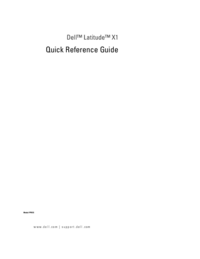







 (108 pages)
(108 pages)








Comments to this Manuals